谷歌浏览器是世界上使用最广泛的浏览器之一,以其速度快、操作简单以及几乎与所有网站的兼容性而闻名。然而,即使是最好的浏览器也偶尔会出现问题——其中最常见的问题之一就是“照片下载出错”的错误提示。
当您尝试从网站或社交媒体平台下载照片,但 Chrome 浏览器下载失败时,就会出现此消息。这种情况可能发生在直接保存图片、从 Google Photos 下载或使用图片下载扩展程序时。如果您急需照片或正在下载多张图片,此错误尤其令人沮丧。
在本文中,我们将探讨为什么 Chrome 浏览器会出现“照片下载出错”错误,以及如何一步步修复它。
1. Chrome 浏览器出现“照片下载出错”提示的原因是什么?
在解决问题之前,了解问题的触发原因至关重要。错误信息仅仅表示 Chrome 无法完成下载请求,但其背后的原因可能千差万别。
以下是一些最常见的原因:
• 网络不稳定: 网络连接不稳定或断开会导致下载中断。
• 已失效的链接: 临时照片链接(例如来自 Instagram 或 Google Photos 的照片链接)可能在下载完成前过期。
• 缓存或 Cookie 已损坏: 旧的浏览器数据可能会阻止或干扰新的下载请求。
• 扩展冲突: 广告拦截器或多个下载器扩展程序可能会干扰 Chrome 的下载过程。
• 安全或防病毒拦截: Chrome浏览器或您的杀毒软件可能会将安全的下载标记为风险下载。
• 存储或权限问题: 磁盘已满或文件夹受限会导致文件无法保存。
• 过时的 Chrome 版本: 旧版本的 Chrome 浏览器可能存在漏洞,导致下载无法正常工作。
2. 如何修复 Chrome 浏览器上的“照片下载出错”错误
让我们一步一步地探讨解决问题的最有效方法。
2.1 检查您的互联网连接
首先请确保您的网络连接正常且稳定。您可以尝试打开另一个网页或播放一段短视频来测试连接。
确认连接稳定后,请再次尝试下载照片。
2.2 刷新或重新打开页面
有时问题只是暂时的。网站可能生成了一个过期的短期URL。只需刷新页面即可( 按 F5 或 Ctrl+R 然后再次尝试下载。
如果这样不行,请完全关闭 Chrome 标签页,然后重新打开。
2.3 清除 Chrome 缓存和 Cookie
缓存或 Cookie 文件损坏是导致下载错误的最常见原因之一。清除它们可以立即解决问题。
脚步:
- 点击 Chrome 浏览器右上角的三个点 (⋮)。
- 前往“设置”>“隐私和安全”>“清除浏览数据”,然后勾选“Cookie 及其他网站数据”以及“缓存的图像和文件”,最后点击“清除数据”。
- 选择“所有时间”作为时间范围,然后单击 清晰数据 然后重启Chrome浏览器。
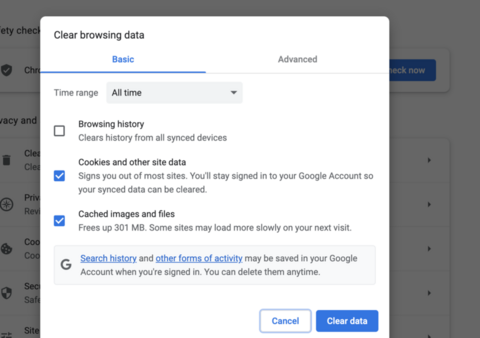
2.4 禁用冲突的扩展
扩展程序既强大又可能带来问题。如果您使用多个下载器或安全扩展程序,它们可能会干扰 Chrome 的默认行为。
禁用扩展程序:
- 在 Chrome 浏览器中,点击地址栏,输入 chrome://extensions/,然后按 Enter 键打开扩展程序页面。
- 关闭所有扩展程序,特别是下载器、广告拦截器或 VPN 相关扩展程序。
- 重启Chrome浏览器,然后重试下载。
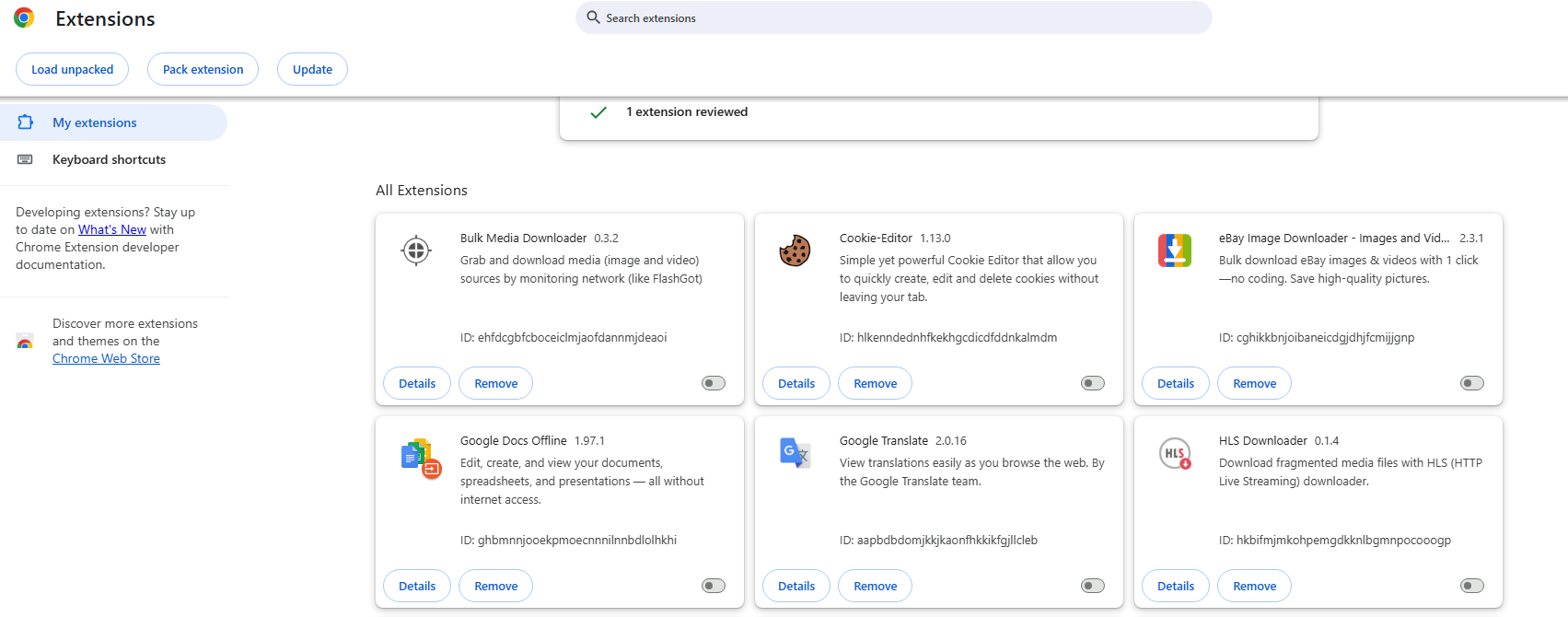
2.5 尝试隐身模式
Chrome 的 隐身模式 默认情况下禁用所有扩展程序,并且不使用缓存数据。这是一种快速测试问题是否由扩展程序或缓存引起的方法。
按 Ctrl + Shift + N ( Windows ) 或者 Cmd + Shift + N ( Mac )打开一个隐身窗口,然后再次尝试下载。
如果有效,说明问题出在你的浏览环境中——很可能是扩展程序或缓存问题。
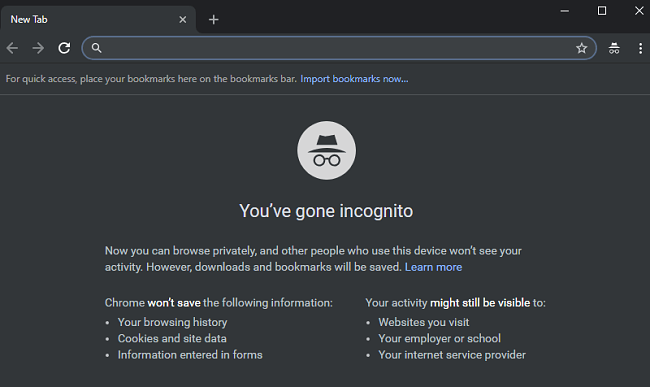
2.6 更改下载文件夹权限
如果 Chrome 没有权限将文件保存到您指定的下载文件夹中,则会静默失败或显示“出了点问题”。
要解决这个问题:
- 前往 chrome://settings/downloads 并检查列出的下载路径。
- 打开电脑上的那个文件夹,右键单击它,然后选择 属性 > 安全 (在 Windows )。
- 请确保您的用户帐户已 完全控制 或者 阅读与写作 使用权。
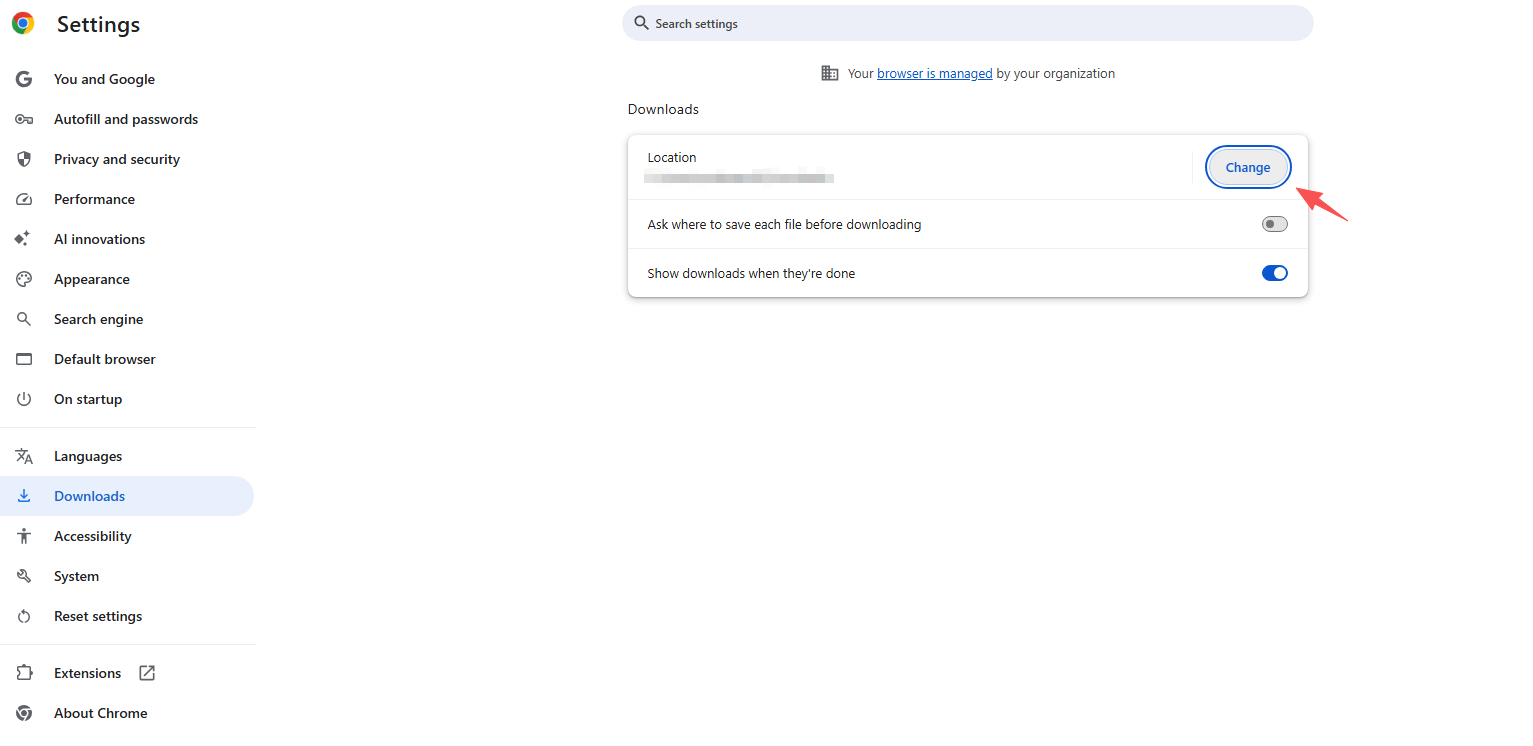
2.7 更新 Chrome
过时的 Chrome 版本可能存在漏洞或兼容性问题,导致某些下载无法进行。
更新 Chrome:
- 点击三个点 (⋮) > 帮助 > 关于 Google Chrome 然后 Chrome 将自动检查并安装更新。
- 更新后请重启浏览器。
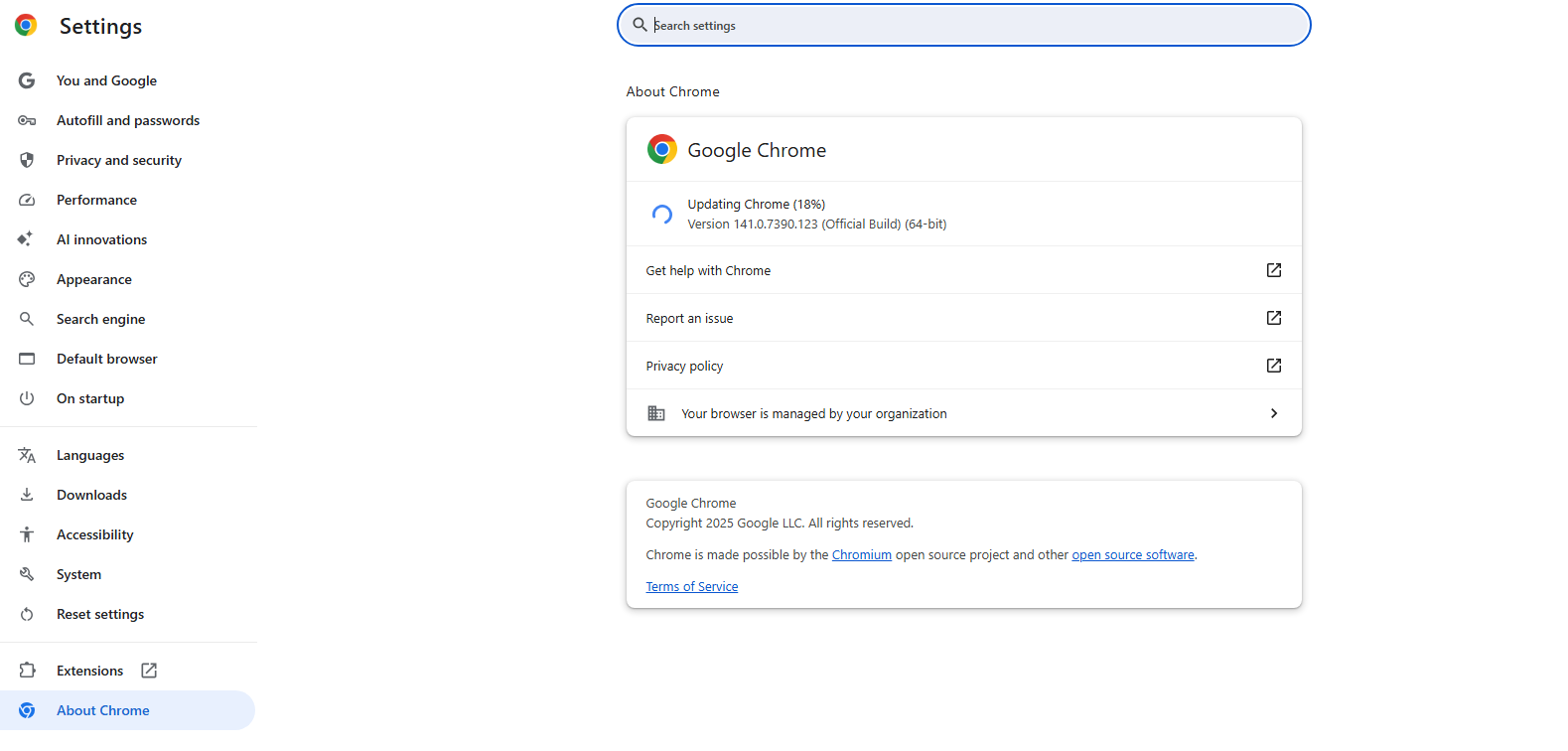
2.8 暂时禁用杀毒软件或防火墙
某些杀毒软件会阻止文件下载,尤其是来自不熟悉的网站的文件。请暂时关闭杀毒软件或防火墙,然后重试下载。
如果有效,请将 Chrome 添加到您的杀毒软件列表中。 受信任的应用程序 列入黑名单,以防止将来被屏蔽。
2.9 重置 Chrome 设置
如果以上步骤均无效,您可能需要将 Chrome 重置为默认设置。
脚步:
- 前往 chrome://settings/reset。
- 点击“将设置恢复为原始默认值”并确认重置。
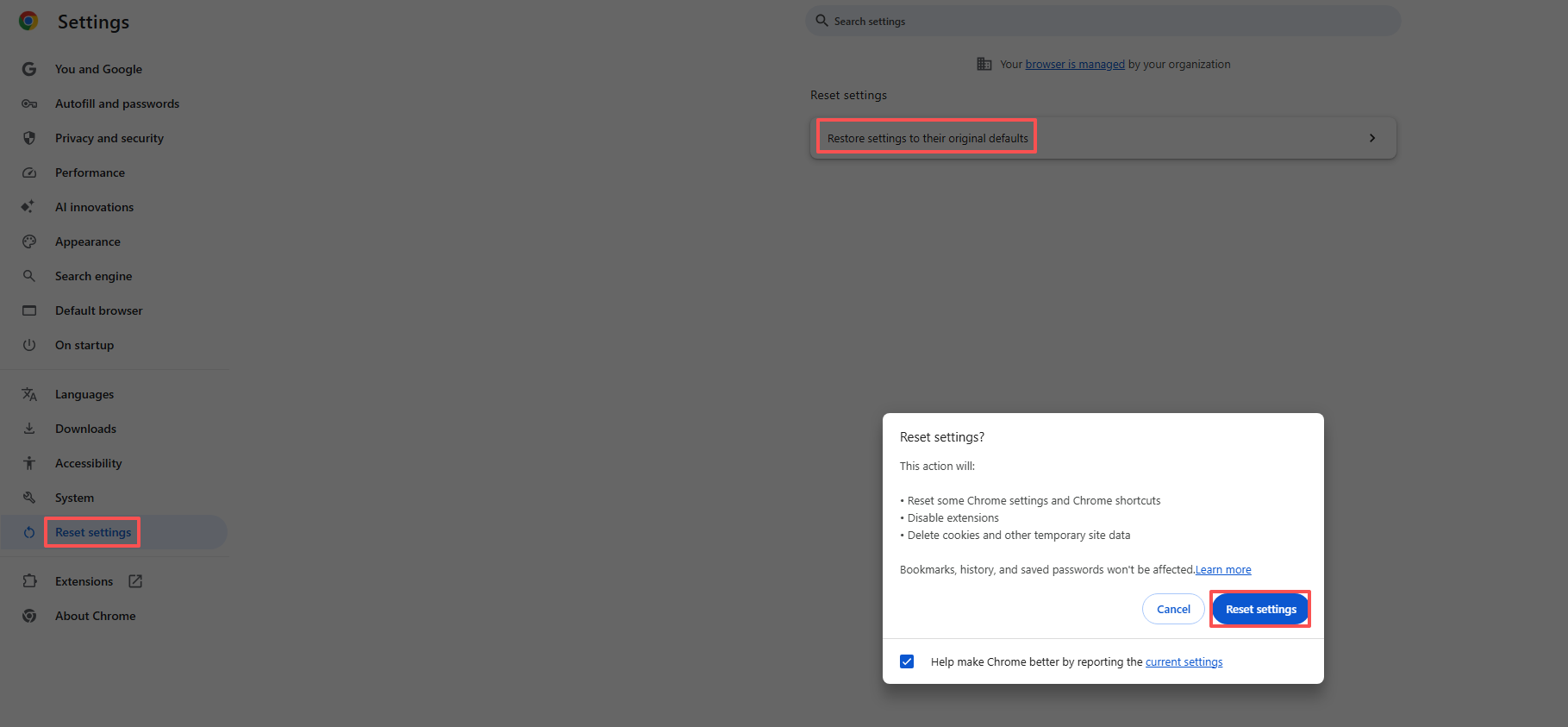
3. 高级解决方案:使用 Imaget 批量图像下载器
如果您经常在 Chrome 浏览器中遇到“照片下载出错”的错误提示——尤其是在下载大量图片或从社交媒体平台下载图片时——可以使用专业的照片下载器,例如 Imaget 批量图片下载器是最佳解决方案。
Imaget 是一款桌面应用程序,专为从网站、社交平台和图库批量下载图片而设计。它消除了基于浏览器的错误,确保每次都能流畅、高质量地下载图片。
主要特点 Imaget :
- 一键保存整个相册或图库。
- 可与Instagram配合使用 Facebook 以及 Pinterest 等网站。
- 尽可能保持最高分辨率。
- 通过筛选文件分辨率或格式来选择所需的照片。
- 以常用的 JPG/PNG 格式或原始格式保存照片。
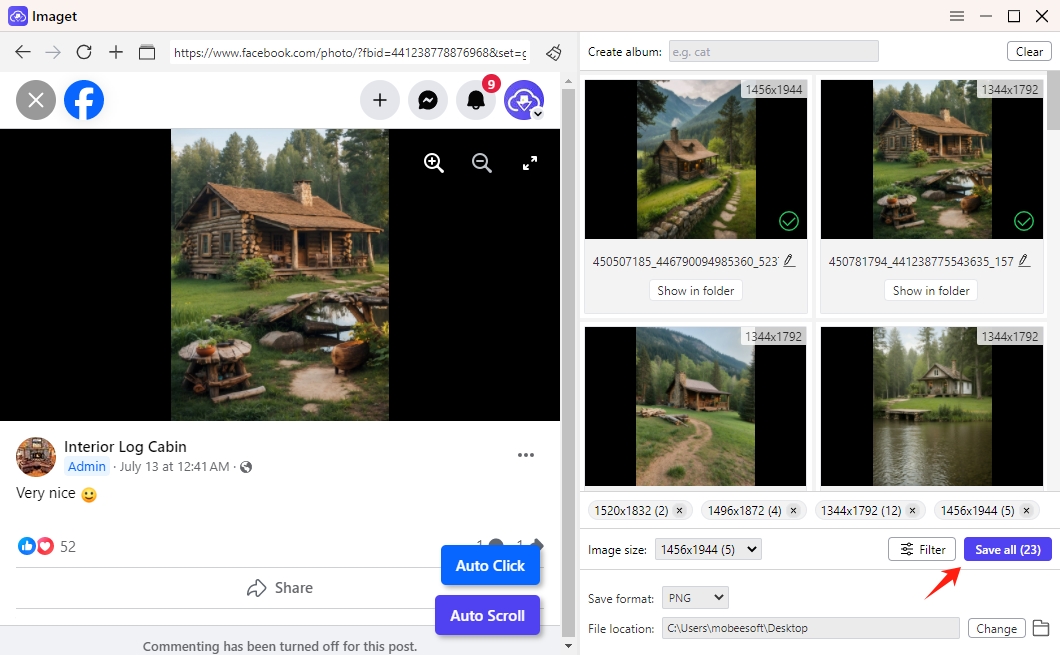
4。结论
Chrome浏览器出现“照片下载出错”的错误提示令人沮丧,但很容易解决。大多数情况下,这是由缓存冲突、扩展程序问题或网络连接不稳定引起的。按照上述故障排除步骤操作——从清除缓存到更新Chrome浏览器——即可快速解决问题,让您的照片恢复正常下载。
然而,对于经常下载照片的用户,尤其是批量下载或从有下载限制的平台下载照片的用户来说,仅仅依赖 Chrome 浏览器可能并不理想。这时就需要使用像 Chrome 这样的专用工具。 Imaget 批量图片下载器提供更稳定、高效、高质量的解决方案。
和 Imaget 这样,您可以绕过 Chrome 的下载限制,享受下载失败后的自动重试,并轻松保存整个照片集——再也不会看到“出了点问题”的提示。
